Būtina turėti Firefox Quantum priedus
iphone prijungimas prie kompiuterio
Dėl variklio ir vartotojo sąsajos pakeitimų naršyklė yra nuostabiai greita. Programėlės vartotojo sąsaja yra jautresnė ir paleidžiama pastebimai greičiau. Variklis tinklalapius atkuria daug greičiau nei bet kada Gecko eroje.
„Firefox 63“ atitinka sistemos programos temą. Jei sistemoje „Windows 10“ kaip sistemos ir programos temą nustatote „Tamsiąją“, „Firefox“ automatiškai pritaikys integruotą tamsiąją temą ir atvirkščiai.

Jei jums nepatinka naujas „Firefox“ elgesys, kai taikoma atitinkama tema (šviesi arba tamsi), atitinkanti sistemos programos temą sistemoje „Windows 10“, visada galite pakeisti naršyklės temą rankiniu būdu. Tiesiog pasirinkite jums patinkančią temą ir „Firefox“ prisimins jūsų pasirinkimą.
yra geforce žemyn
Neleiskite „Firefox“ naudoti šviesių ir tamsių programų režimų sistemoje „Windows 10“.
- Atidarykite „Firefox“ ir spustelėkite mėsainio mygtuką, kad atidarytumėte meniu.

- PasirinkitePritaikytielementą iš meniu.
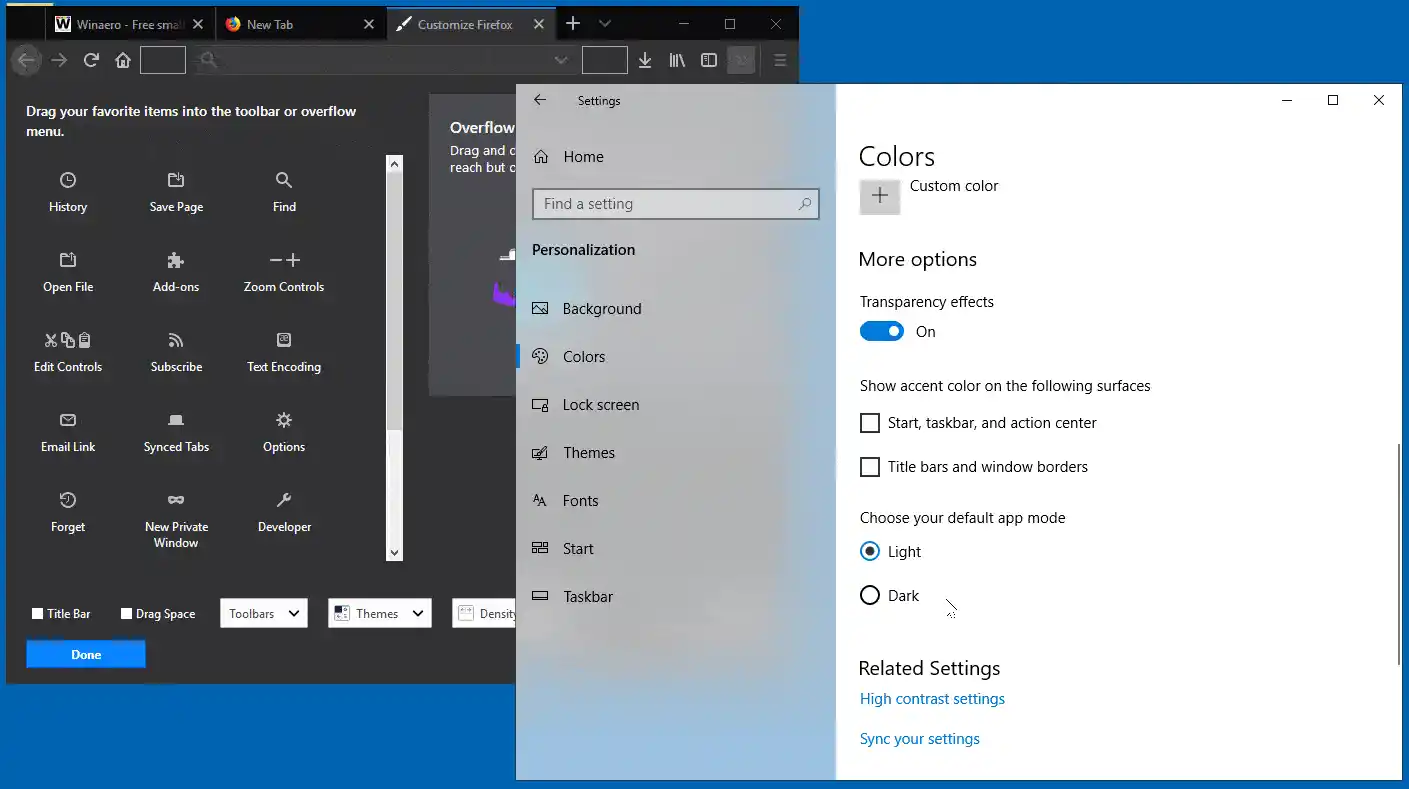
- Naujas skirtukasTinkinkite „Firefox“.atsidarys. Apačioje spustelėkite elementą Temos.
- Iš sąrašo pasirinkite norimą temą, pvz. Tamsus.

Naršyklė įsimins jūsų temą ir daugiau jos nekoreguos.
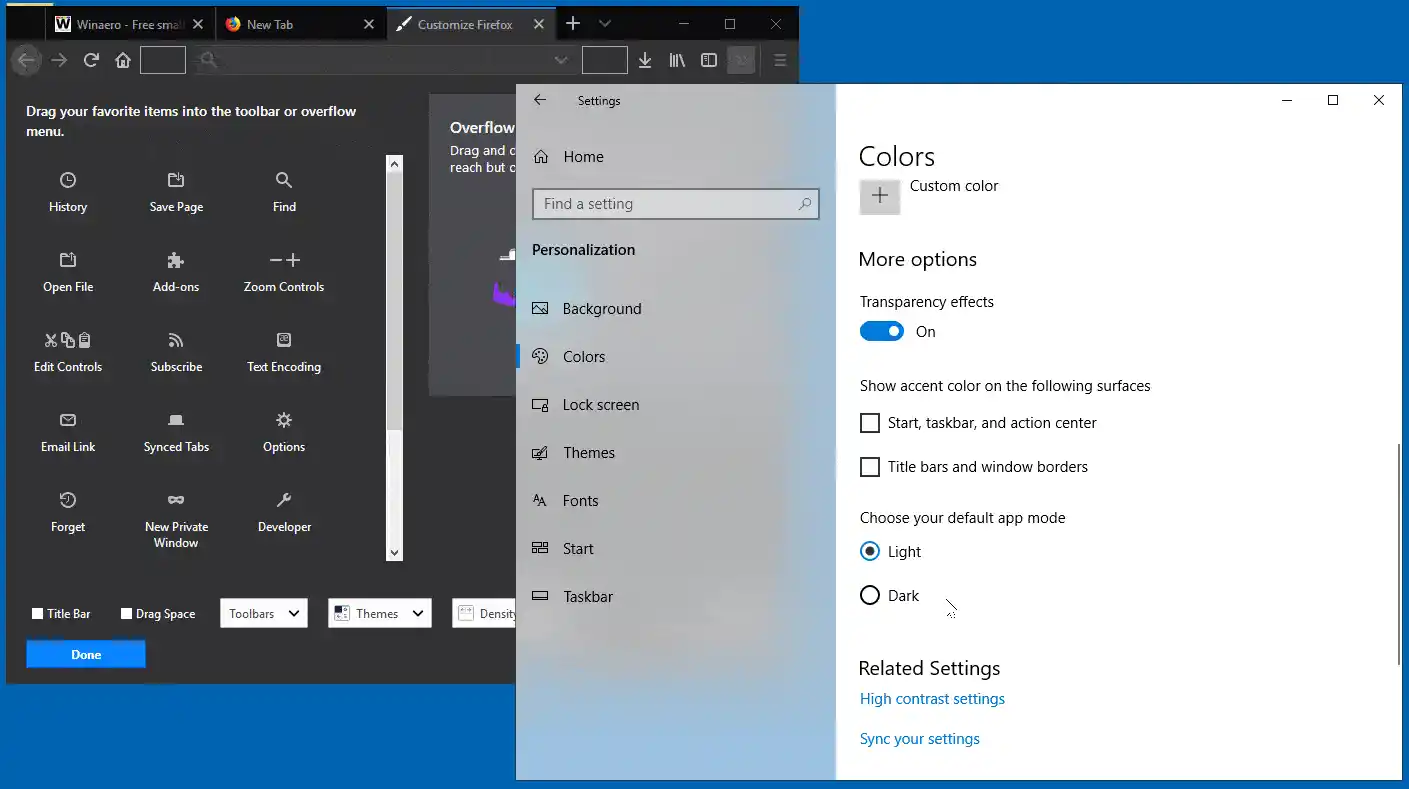
Pakeitimas gali būti atšauktas bet kuriuo metu. Tiesiog dar kartą atidarykite skirtuką „Tinkinti Firefox“ ir pasirinkiteNumatytastemą iš galimų temų sąrašo. Tai atkurs numatytąjį elgesį.
blu ray diskas kompiuteris
Susiję straipsniai:
- Pridėti programos režimo kontekstinį meniu „Windows 10“.
- Įgalinkite AV1 palaikymą „Firefox“.
- Pašalinkite populiariausių svetainių paieškos sparčiuosius klavišus „Firefox“.
- Išjunkite „Ctrl“ + „Tab“ miniatiūrų peržiūrą „Firefox“.
- Išjunkite naujinimus „Firefox 63“ ir naujesnėje versijoje
- Firefox 63: viskas, ką reikia žinoti

























